windows键盘改键如何操作 windows怎么修改键盘设置
更新时间:2024-01-28 14:39:14作者:jkai
众所周知,键盘布局是windows操作系统中的一个重要功能,它允许小伙伴们根据自己的需求和习惯自定义键盘布局。例如,将常用的命令分配给更方便按到的键,或者为了适应不同语言的输入习惯而更改按键分配,那么windows怎么修改键盘设置呢?今天小编就给大家介绍一下windows键盘改键如何操作,快来一起看看吧。
方法如下:
1、首先我们点击下方任务栏中的开始菜单。
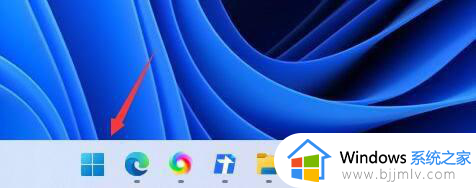
2、点击其中的“设置”选项进入。
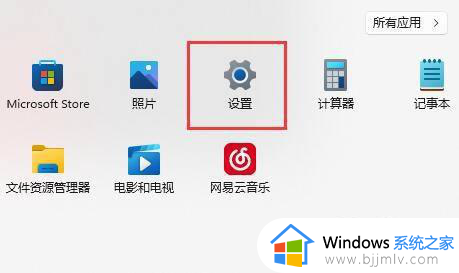
3、然后在左侧栏中可以找到“辅助功能”,点击进入。
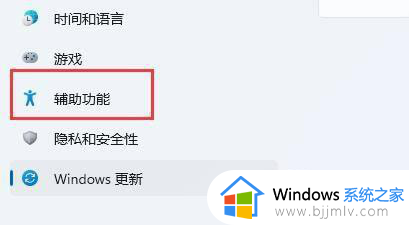
4、接着在交互下就可以找到并进入“键盘设置”了。
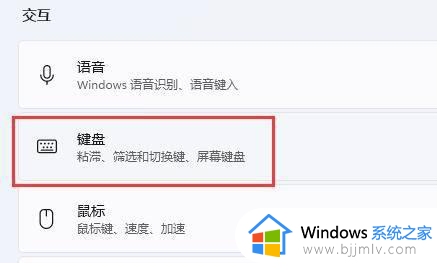
5、其中可以开启和修改粘滞键、筛选键、切换键和通知首选项。
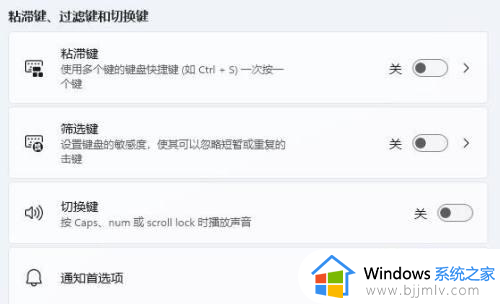
6、下面还可以修改屏幕键盘开启快捷键、下划线、打印屏幕选项。
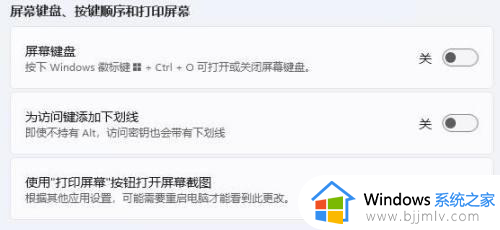
以上全部内容就是小编带给大家的windows键盘改键操作方法详细内容分享啦,小伙伴们如果你们有需要的话,就快点跟着小编一起来看看吧。
windows键盘改键如何操作 windows怎么修改键盘设置相关教程
- windows键盘关机怎么操作 windows键盘关机命令
- windows截图快捷键可以修改吗 windows如何修改截图开机键
- windows快捷键更改方法 windows如何修改快捷键
- windows键盘设置方法 windows键盘设置在哪
- windows快捷键冲突怎么办 windows如何修改快捷键
- windows键盘关机快捷键是什么 windows键盘关机快捷键怎么使用
- 街霸5怎么用键盘操作 街霸5用键盘操作按键
- 电脑键盘windows在哪 键盘上windows键在什么地方
- windows键盘锁定了怎么办 windows如何解锁键盘
- windows键盘失灵怎么办 windows键盘没反应如何解决
- 惠普新电脑只有c盘没有d盘怎么办 惠普电脑只有一个C盘,如何分D盘
- 惠普电脑无法启动windows怎么办?惠普电脑无法启动系统如何 处理
- host在哪个文件夹里面 电脑hosts文件夹位置介绍
- word目录怎么生成 word目录自动生成步骤
- 惠普键盘win键怎么解锁 惠普键盘win键锁了按什么解锁
- 火绒驱动版本不匹配重启没用怎么办 火绒驱动版本不匹配重启依旧不匹配如何处理
电脑教程推荐
win10系统推荐